- スタンドアロン版で作業する場合:
空のワークスペースをダブルクリックするか、コントロール パネルの ![]() をクリックすると、[ファイルを開く]ダイアログボックスが表示されます。ワークスペースにイメージをドラッグすることもできます。
をクリックすると、[ファイルを開く]ダイアログボックスが表示されます。ワークスペースにイメージをドラッグすることもできます。
AKVIS NatureArt のスタンドアロン版は、JPEG、RAW、PNG、BMP、TIFF の各ファイル形式をサポートしています。
- プラグイン版で作業する場合:
お使いのフォトエディターでイメージを開くには、 [ファイル] > [開く]コマンドを実行するか、ホットキーである Ctrl+Oキー、Mac OS の場合 ⌘+Oキーを使用します。
その後、フォトエディターの[フィルター (または効果)]メニューから AKVIS NatureArt プラグインを呼び出します。
AliveColors の場合、[効果] > [AKVIS] > [NatureArt]、
Adobe Photoshop の場合、[フィルター] > [AKVIS] > [NatureArt]、
Corel Paint Shop Pro の場合、[効果] > [プラグイン] > [AKVIS] > [NatureArt] を選択します。

元の写真
利用できる自然現象の効果は、雨、太陽、水、稲光、雲、霜、虹、オーロラ、火、氷、夜空、雪です。
火、氷、夜空、雪の効果は、Home Deluxe および Business ライセンスでのみ利用可能です。
ヒント: ツールのサイズを変更するには、イメージ ウィンドウ内を右クリックして表示されるポップアップ ウィンドウを利用します。まっすぐな線を描く場合は、Shiftキーを使用します。

方向補助線
選択範囲の表示方法の設定は、プログラムの環境設定 ![]() で行うことができます。
で行うことができます。
選択範囲の大きさと位置を変更するには、変形ツール ![]() を使用します。
を使用します。
Shiftキーを押すと、選択範囲の比率を維持することができます。Altキーを押すと、5度ずつ回転、または、中心から拡大/縮小することができます。
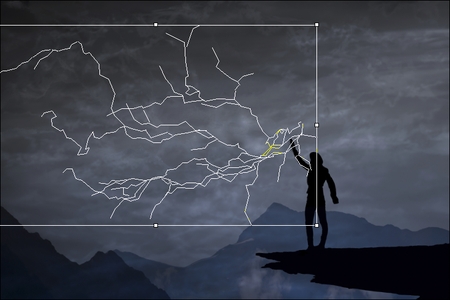
選択範囲の変形
選択範囲や方向補助線を *.nature ファイルに保存するには ![]() を使用し、読み込むには
を使用し、読み込むには ![]() を使用します。
を使用します。
ヒント: 環境設定の自動実行モードを有効にすると、自動的に変更が適用されます。プリセットの選択や効果パラメーターの調整を行う場合に役立ちます。
イメージの処理が実行され、結果が[処理後]タブに表示されます。

稲妻効果でのデフォルト設定

設定の調整
注意: [処理前]タブに切り替えて、![]() ボタンをクリックすると、履歴ブラシでの編集内容が失われてしまいます。
ボタンをクリックすると、履歴ブラシでの編集内容が失われてしまいます。
ツールのパラメーターの変更は、 イメージを右クリックした場合に表示されるポップアップメニューで行います。
- サイズ (設定可能範囲は 1-1000): ツールの直径を設定できます。
- 硬さ (設定可能範囲は 0-100%): ツールのエッジ部分の鮮明度を調整します。値が低いほど、ブラシのエッジ部分はぼかしがかかったものになります。
- 強度 (設定可能範囲は 1-100%): オリジナルの状態へレストアする度合いを指定します。

稲妻の効果

履歴ブラシ使用
プリセットを保存するには、[プリセット]欄にプリセット名を入力し、[保存]ボタンをクリックします。今後、このプログラムを実行した際は、このプリセットの設定が使用されます。各種パラメーターの値を変更した場合、[リセット]ボタンをクリックすることで、プリセットの初期設定に戻すことができます。プリセットを削除するには、一覧から目的のプリセットを選択し、[削除]をクリックします。
自動実行モードが無効になっている場合、プリセットを指定してイメージを処理するには、ドロップダウン メニューから選択し、![]() をクリックします。
をクリックします。
スタンドアロン版では、 印刷を行うこともでき、その場合は、 ![]() をクリックします。
をクリックします。
スタンドアロン版で作業する場合:
![]() をクリックすると、[名前をつけて保存]ダイアログボックスが開きます。ファイル名を入力し、ファイルの種類 (TIFF、BMP、JPEG、PNG) を選択し、保存先フォルダーを選択します。
をクリックすると、[名前をつけて保存]ダイアログボックスが開きます。ファイル名を入力し、ファイルの種類 (TIFF、BMP、JPEG、PNG) を選択し、保存先フォルダーを選択します。
プラグイン版で作業する場合:
![]() をクリックして結果を適用し、プラグイン ウィンドウを終了します。AKVIS NatureArt プラグインが終了し、サイズ変更後の画像がフォトエディターのワークスペースに表示されます。
をクリックして結果を適用し、プラグイン ウィンドウを終了します。AKVIS NatureArt プラグインが終了し、サイズ変更後の画像がフォトエディターのワークスペースに表示されます。
[ファイル] > [名前を付けて保存]コマンドを使用して[名前を付けて保存]ダイアログボックスを開き、ファイル名の入力、ファイルの種類の選択、保存先フォルダーの指定を行います。
